修改这个控件会自动更新这一页面
Logic Pro 使用手册
- 欢迎使用
- 触控栏快捷键
-
-
- 了解附带的乐器
- 词汇表

Logic Pro 项目混音入门
混音项目涉及到平衡项目的不同声部并将它们整合成一个连贯的整体。
在混音器中,每个轨道都有与其轨道类型相对应的通道条。您可以使用轨道的通道条控制来控制轨道的声音,其中包含“静音”和“独奏”按钮、“音量”推子和音量指示、“声相/平衡”旋钮等等。您也可以添加效果插件、更改插件设置,并使用发送和辅助通道条控制信号流。
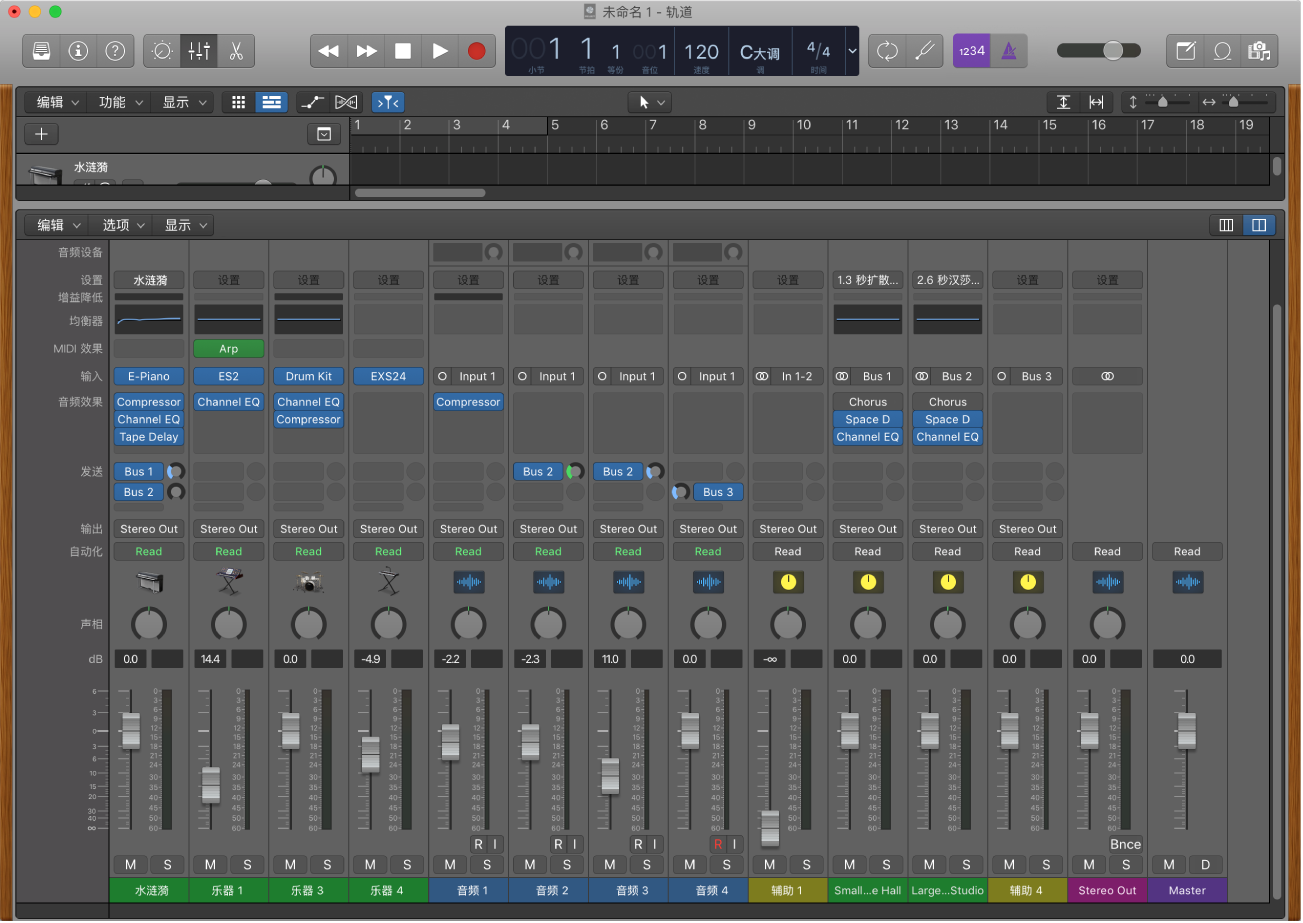
当前所选轨道的通道条及其输出的通道条也出现在检查器的左下部分。您可以使用检查器通道条或混音器中的通道条尝试以下任务。
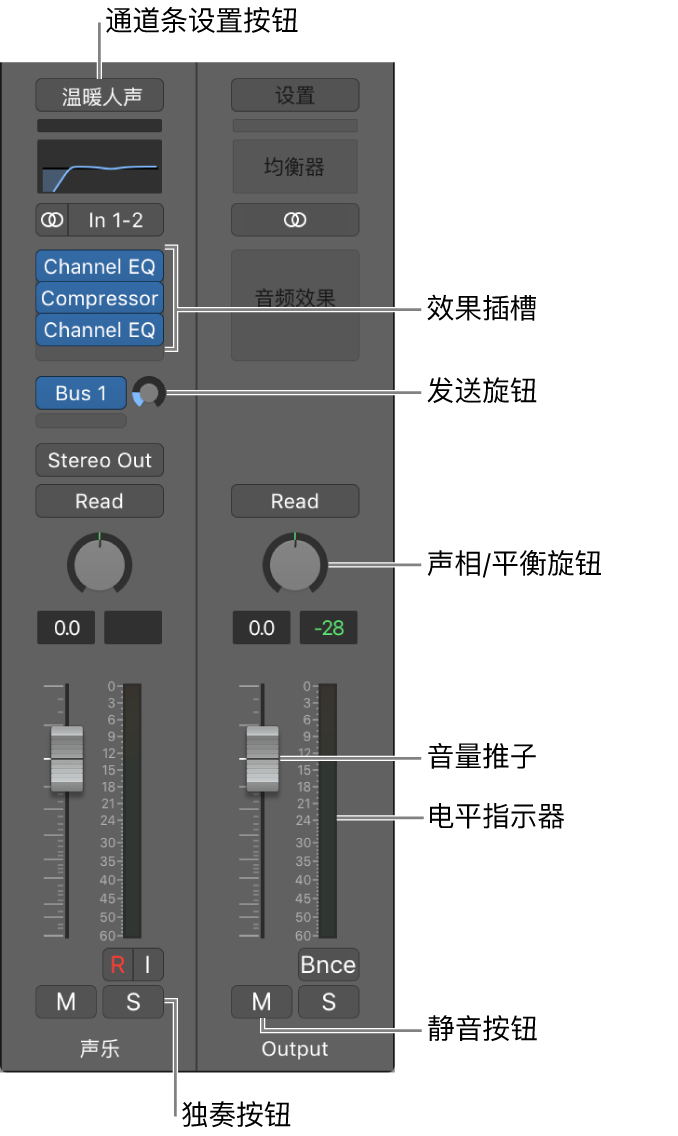
打开混音器
点按控制条中的“混音器”按钮
 (或按下 X 键)。
(或按下 X 键)。在轨道区域下方打开的混音器。
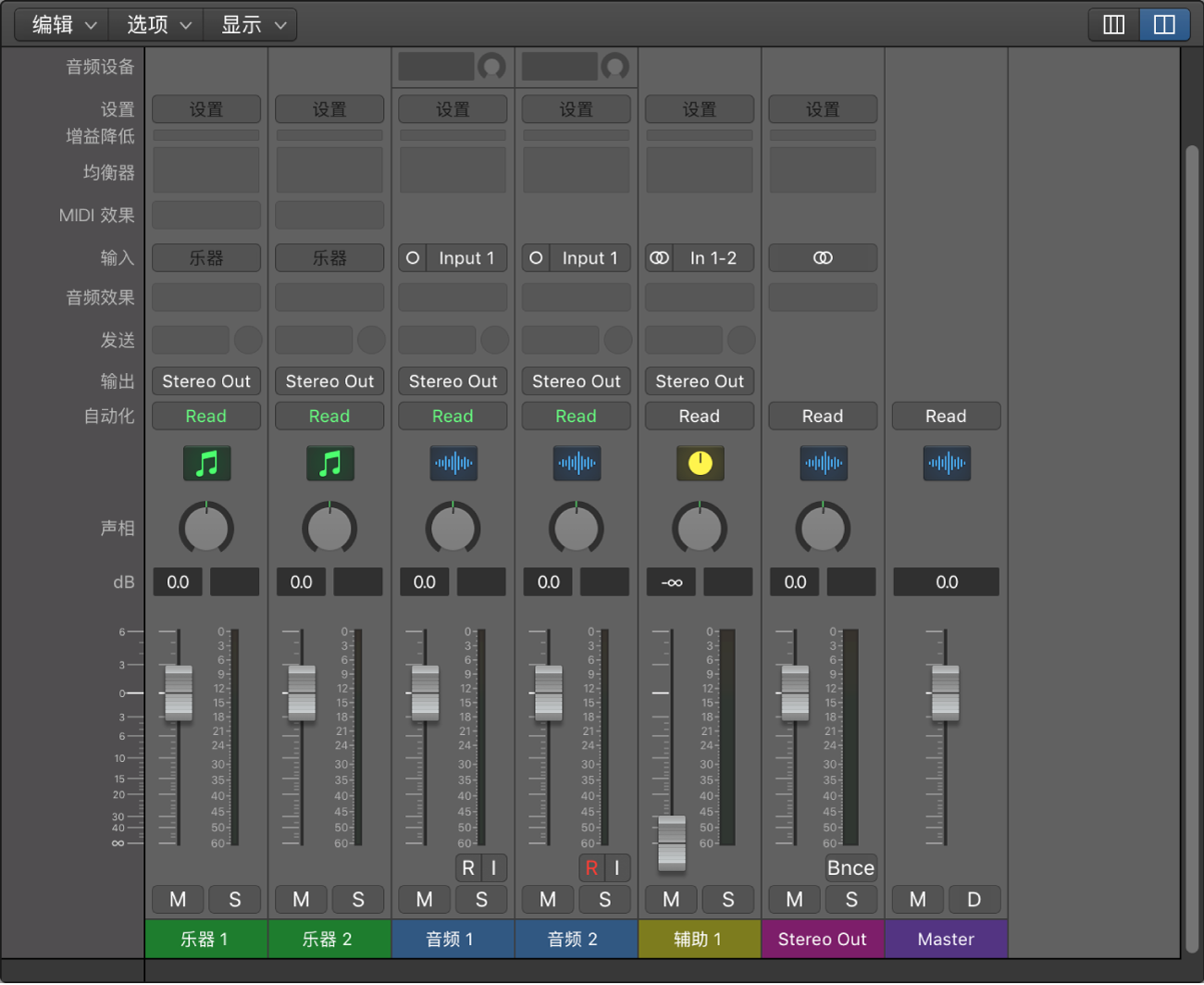
使通道条静音和取消静音
在 Logic Pro 混音器中,点按通道条的“静音”按钮(带有“M”)。
再次点按按钮以取消通道条静音。
使通道条独奏和取消独奏
在 Logic Pro 混音器中,点按通道条的“独奏”按钮(带有“S”)。
当您独奏通道条时,所有未独奏的通道条的“静音”按钮会闪烁。
再次点按该按钮以取消通道条独奏。
使用通道条调整轨道音量
在 Logic Pro 混音器中,向上或向下拖移通道条“音量”推子。
使用通道条调整轨道声相或平衡
在 Logic Pro 混音器中,垂直拖移“声相”控制。
选取通道条设置
在 Logic Pro 混音器中,点按住通道条顶部的“设置”按钮,然后从弹出式菜单中选取设置。
选取不同插件
在 Logic Pro 混音器中,执行以下一项操作:
点按“效果”插槽(带有上下箭头)的最右边部分,然后从弹出式菜单中选取插件。
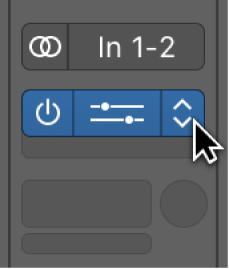
将指针置于现有插槽的上方或下方,点按出现的蓝线,然后从弹出式菜单中选取插件。
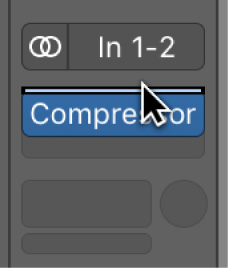
打开插件窗口
在 Logic Pro 混音器中,点按插件插槽的中心区域。
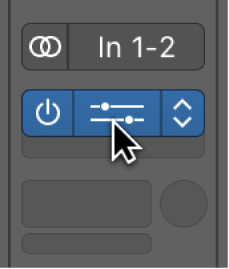
有关混音项目的详细信息,请参阅Logic Pro 中的混音概览。有关通道条控制的更多信息,请参阅Logic Pro 中的通道条控制。
感谢您的反馈。